win错误恢复 Windows错误恢复方法
更新时间:2023-09-28 17:07:13作者:jiang
win错误恢复,在使用Windows操作系统的过程中,我们经常会遇到各种错误和故障,有时候这些错误可能会导致系统崩溃或无法正常运行。不用担心因为Windows提供了一些错误恢复方法,能够帮助我们解决这些问题。无论是通过重启电脑、使用系统还原功能、修复启动问题,还是通过重新安装操作系统,这些方法都能够在我们遭遇Windows错误时提供帮助和解决方案。在本文中我们将介绍一些常见的Windows错误恢复方法,希望能够帮助大家在遇到问题时快速解决,并保证系统的正常运行。
具体步骤:
1.当开机出现【windows错误恢复】提示时,我们选择【正常启动 windows】。
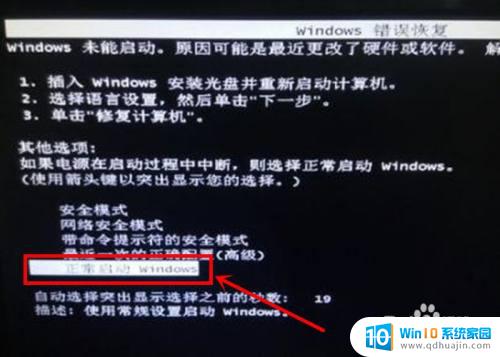
2.在【计算机】图标上右击鼠标,打开【属性】。
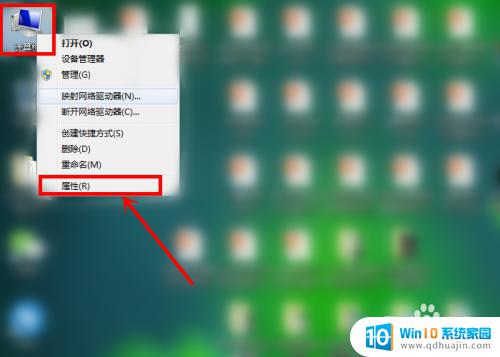
3.这里,点击【高级系统设置】。
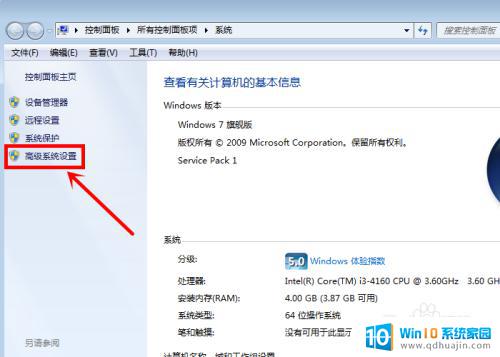
4.在【高级】菜单下,点击【启动和故障恢复】后面的【设置】。
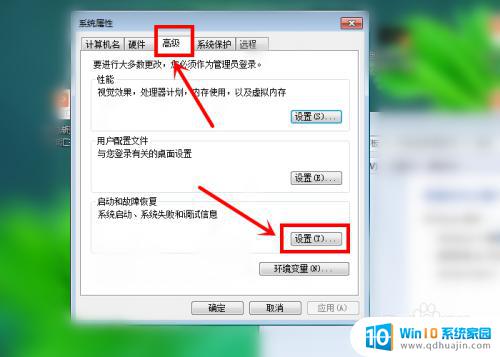
5.最后,勾选【在需要时显示恢复选项的时间】。选择时间长度,点击【确定】即可,当我们下次启动电脑时,就不会再出现错误恢复提示。
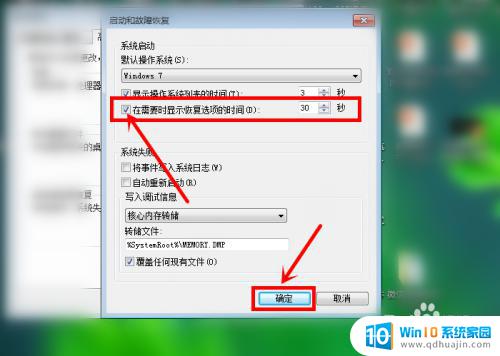
以上是Win错误恢复的全部内容,如果您有任何疑问,请按照我的方法操作,希望这能帮助到您。





